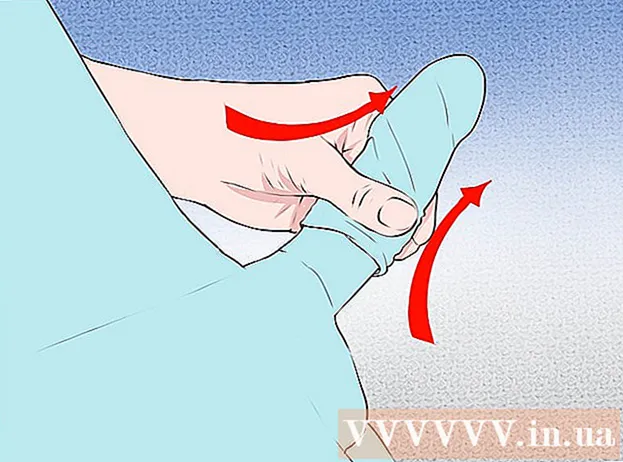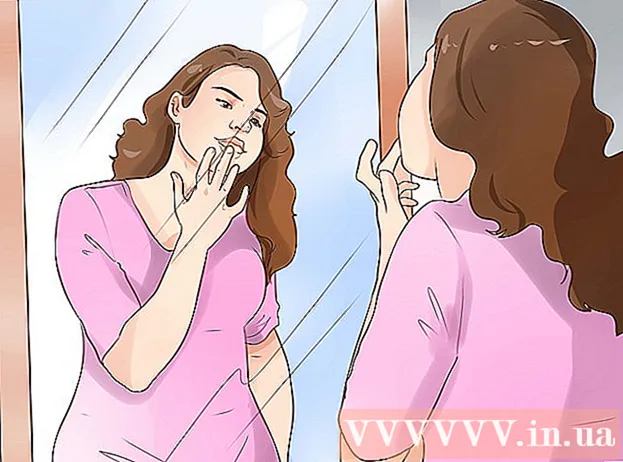Аутор:
Ellen Moore
Датум Стварања:
19 Јануар 2021
Ажурирати Датум:
1 Јули 2024

Садржај
- Кораци
- 1. део од 3: Одређивање ваших мрежних потреба
- 2. део од 3: Инсталирање основне ЛАН мреже
- 3. део 3: Изградња бежичне мреже
У овом чланку ћете научити како да креирате локалну мрежу која омогућава повезаним рачунарима и уређајима да међусобно комуницирају и приступају Интернету.
Кораци
1. део од 3: Одређивање ваших мрежних потреба
 1 Пребројите број рачунара који ће бити повезани на жичану мрежу. Пре него што почнете да користите локалну мрежу, морате тачно знати колико ће рачунара бити повезано у мрежу преко Етхернет портова. Ово ће вам омогућити да одредите потребан број портова.
1 Пребројите број рачунара који ће бити повезани на жичану мрежу. Пре него што почнете да користите локалну мрежу, морате тачно знати колико ће рачунара бити повезано у мрежу преко Етхернет портова. Ово ће вам омогућити да одредите потребан број портова. - Ако морате да повежете до пет рачунара, користите рутер. Ако их има више, највероватније ће вам требати прекидач за повећање броја доступних портова на рутеру.
 2 Одлучите да ли желите да конфигуришете бежичну мрежу. Ако желите да се ваши уређаји бежично повежу на вашу мрежу, набавите рутер са функцијом бежичне приступне тачке. Већина модерних рутера има ову функцију.
2 Одлучите да ли желите да конфигуришете бежичну мрежу. Ако желите да се ваши уређаји бежично повежу на вашу мрежу, набавите рутер са функцијом бежичне приступне тачке. Већина модерних рутера има ову функцију. - Мрежни прекидачи не подржавају повезивање бежичних уређаја и користе се искључиво за инсталирање ожичених ЛАН -ова или повећање броја слободних портова рутера.
 3 Одлучите да ли желите да сви уређаји на мрежи имају приступ Интернету. Ако желите да сви повезани уређаји имају приступ Интернету, морате конфигурирати усмјеривач за руковање везама. Ако уређајима није потребно да имају приступ Интернету, користите мрежни прекидач.
3 Одлучите да ли желите да сви уређаји на мрежи имају приступ Интернету. Ако желите да сви повезани уређаји имају приступ Интернету, морате конфигурирати усмјеривач за руковање везама. Ако уређајима није потребно да имају приступ Интернету, користите мрежни прекидач.  4 Измерите растојање између свих повезаних уређаја. Ово вероватно неће представљати проблем за већину домова, али морате бити свесни да је највећа дозвољена дужина мрежног кабла 100 м. Ако морате да продужите кабл изван ове удаљености, инсталирајте прекидач у овом одељку.
4 Измерите растојање између свих повезаних уређаја. Ово вероватно неће представљати проблем за већину домова, али морате бити свесни да је највећа дозвољена дужина мрежног кабла 100 м. Ако морате да продужите кабл изван ове удаљености, инсталирајте прекидач у овом одељку.  5 Планирајте будуће потребе. Ако заузимате све портове на својој опреми, размислите о повезивању више уређаја у будућности.
5 Планирајте будуће потребе. Ако заузимате све портове на својој опреми, размислите о повезивању више уређаја у будућности.
2. део од 3: Инсталирање основне ЛАН мреже
 1 Водите рачуна о неопходној мрежној опреми. Да бисте створили локалну мрежу, потребан вам је рутер или прекидач који ће деловати као чвориште ваше мреже. Ови уређаји прослеђују пакете података на одговарајуће рачунаре.
1 Водите рачуна о неопходној мрежној опреми. Да бисте створили локалну мрежу, потребан вам је рутер или прекидач који ће деловати као чвориште ваше мреже. Ови уређаји прослеђују пакете података на одговарајуће рачунаре. - Роутер пружа ИП адресирање уређаја на локалној мрежи и апсолутно је неопходно ако одлучите да другим повезаним уређајима омогућите интернетску везу. Препоручујемо да конфигуришете своју мрежу путем рутера, чак и ако не планирате да делите своју интернет везу.
- Заправо, мрежни прекидач Је једноставнија верзија рутера. Иако ће повезани уређаји моћи да комуницирају једни с другима, сам прекидач неће аутоматски додељивати ИП адресе и неће моћи да подели заједничку Интернет везу. Прекидачи су најпогоднији за повећање броја ЛАН портова доступних на мрежи.
 2 Подесите рутер. Постављање рутера за основну мрежу је једноставно. Само га повежите на извор напајања и недалеко од модема ако планирате да дистрибуирате Интернет везу преко њега.
2 Подесите рутер. Постављање рутера за основну мрежу је једноставно. Само га повежите на извор напајања и недалеко од модема ако планирате да дистрибуирате Интернет везу преко њега.  3 Повежите модем са рутером (ако је потребно). Ако планирате дистрибуцију Интернета са модема, повежите га на ВАН / ИНТЕРНЕТ порт на рутеру. Овај порт се обично разликује од других портова по боји.
3 Повежите модем са рутером (ако је потребно). Ако планирате дистрибуцију Интернета са модема, повежите га на ВАН / ИНТЕРНЕТ порт на рутеру. Овај порт се обично разликује од других портова по боји.  4 Повежите прекидач са рутером (ако је потребно). Ако одлучите да употребите прекидач за повећање броја доступних портова на рутеру, помоћу мрежног кабла повежите било који ЛАН порт на рутеру са било којим ЛАН портом на прекидачу. Ово ће проширити мрежу са преосталим слободним портовима на прекидачу.
4 Повежите прекидач са рутером (ако је потребно). Ако одлучите да употребите прекидач за повећање броја доступних портова на рутеру, помоћу мрежног кабла повежите било који ЛАН порт на рутеру са било којим ЛАН портом на прекидачу. Ово ће проширити мрежу са преосталим слободним портовима на прекидачу.  5 Повежите рачунаре на доступне ЛАН портове. Помоћу мрежног кабла повежите сваки рачунар са доступним портом на рутеру или прекидачу. Редослед повезивања портова није битан.
5 Повежите рачунаре на доступне ЛАН портове. Помоћу мрежног кабла повежите сваки рачунар са доступним портом на рутеру или прекидачу. Редослед повезивања портова није битан. - Мрежни кабл не може обезбедити поуздан пренос података на удаљености већој од 100 метара.
 6 Ако користите прекидач, нека један од рачунара делује као ДХЦП сервер. Ако прекидач служи само као чвориште мреже, коришћење једног рачунара као сервера протокола за динамичку конфигурацију хоста (ДХЦП) омогућиће другим рачунарима у мрежи да аутоматски добију ИП адресу.
6 Ако користите прекидач, нека један од рачунара делује као ДХЦП сервер. Ако прекидач служи само као чвориште мреже, коришћење једног рачунара као сервера протокола за динамичку конфигурацију хоста (ДХЦП) омогућиће другим рачунарима у мрежи да аутоматски добију ИП адресу. - Инсталирање програма треће стране омогућиће вам да брзо организујете ДХЦП сервер на једном од рачунара.
- Ако су остали рачунари на мрежи конфигурисани за аутоматско добијање ИП адреса, то ће се догодити чим се сервер покрене.
 7 Проверите мрежну везу на свим рачунарима. Када рачунари добију ИП адресе, могу међусобно комуницирати преко мреже. Ако сте рутер конфигурисали за дељење приступа Интернету, сваки рачунар на мрежи ће имати приступ Интернету.
7 Проверите мрежну везу на свим рачунарима. Када рачунари добију ИП адресе, могу међусобно комуницирати преко мреже. Ако сте рутер конфигурисали за дељење приступа Интернету, сваки рачунар на мрежи ће имати приступ Интернету.  8 Подесите дељење датотека и штампача. Чак и када се мрежа створи, нећете видети ништа на другим рачунарима док не делите датотеке на њима. Делите датотеке, фасцикле, дискове, штампаче и друге уређаје тако да им може приступити било ко или само одређени корисник на мрежи.
8 Подесите дељење датотека и штампача. Чак и када се мрежа створи, нећете видети ништа на другим рачунарима док не делите датотеке на њима. Делите датотеке, фасцикле, дискове, штампаче и друге уређаје тако да им може приступити било ко или само одређени корисник на мрежи.
3. део 3: Изградња бежичне мреже
 1 Подесите рутер. Приликом постављања бежичног рутера морате имати на уму неколико ствари:
1 Подесите рутер. Приликом постављања бежичног рутера морате имати на уму неколико ствари: - Ради лакше дијагностике, рутер треба да се налази у близини модема.
- Поставите га у средину просторије за максималну покривеност бежичном мрежом.
- Током процеса конфигурације, рутер ће морати бити повезан са рачунаром преко Етхернет порта.
 2 Повежите рачунар са једним од ЛАН портова рутера. Бежично подешавање на рутеру ће се извршити путем прегледача на рачунару.
2 Повежите рачунар са једним од ЛАН портова рутера. Бежично подешавање на рутеру ће се извршити путем прегледача на рачунару.  3 Покрените прегледач на рачунару. У ту сврху је погодан било који прегледач.
3 Покрените прегледач на рачунару. У ту сврху је погодан било који прегледач.  4 Унесите ИП адресу рутера. Обично се штампа на дну рутера или у пратећој документацији. Ако га не можете пронаћи, испробајте следеће опције:
4 Унесите ИП адресу рутера. Обично се штампа на дну рутера или у пратећој документацији. Ако га не можете пронаћи, испробајте следеће опције: - Виндовс - десним тастером миша кликните на икону „Мрежа“ која се налази на траци задатака → изаберите „Центар за мрежу и дељење“ → кликните на Етхернет везу → кликните на „Детаљи“ → ИП адреса рутера ће бити наведена у реду „Подразумевано гатеваи ".
- Мац - Кликните на мени Аппле и одаберите Системске поставке → одаберите Мрежа → одаберите Етхернет везу → ИП адреса вашег усмјеривача бит ће наведена у линији Рутер.
 5 Пријавите се са администраторским налогом. Од вас ће се тражити да унесете своје акредитиве за приступ поставкама рутера. Подразумевани акредитиви обично зависе од модела рутера, али корисничко име је обично „админ“, а лозинка „админ“, „лозинка“ или празан низ.
5 Пријавите се са администраторским налогом. Од вас ће се тражити да унесете своје акредитиве за приступ поставкама рутера. Подразумевани акредитиви обично зависе од модела рутера, али корисничко име је обично „админ“, а лозинка „админ“, „лозинка“ или празан низ. - Модел рутера можете погледати на веб локацији: хттпс://портфорвард.цом/роутер-пассворд/. Тамо можете пронаћи и своје акредитиве за пријављивање.
 6 Отворите одељак Бежична веза у поставкама рутера. Тачна локација и наслов овог одељка зависе од рутера који користите.
6 Отворите одељак Бежична веза у поставкама рутера. Тачна локација и наслов овог одељка зависе од рутера који користите.  7 Промените назив мреже у пољу ССИД или Име мреже. Ово име ће се појавити на листи доступних бежичних мрежа.
7 Промените назив мреже у пољу ССИД или Име мреже. Ово име ће се појавити на листи доступних бежичних мрежа.  8 Одаберите ВПА2-Персонал за провјеру аутентичности или сигурност. То је најсигурнији сигурносни протокол доступан на већини рутера. Користите ВПА и ВЕП само ако је потребно за повезивање старијих, некомпатибилних уређаја.
8 Одаберите ВПА2-Персонал за провјеру аутентичности или сигурност. То је најсигурнији сигурносни протокол доступан на већини рутера. Користите ВПА и ВЕП само ако је потребно за повезивање старијих, некомпатибилних уређаја.  9 Одаберите сигурносну лозинку. Ова лозинка ће се користити за повезивање на мрежу. Ово поље се може означити унапред дељеним кључем.
9 Одаберите сигурносну лозинку. Ова лозинка ће се користити за повезивање на мрежу. Ово поље се може означити унапред дељеним кључем.  10 Уверите се да је бежична мрежа укључена. У зависности од вашег рутера, можда ћете морати да проверите или кликнете на дугме при врху менија Бежична веза да бисте омогућили бежичну мрежу.
10 Уверите се да је бежична мрежа укључена. У зависности од вашег рутера, можда ћете морати да проверите или кликнете на дугме при врху менија Бежична веза да бисте омогућили бежичну мрежу.  11 Кликните на дугме Сачувај или Примени да бисте сачували промене на рутеру.
11 Кликните на дугме Сачувај или Примени да бисте сачували промене на рутеру. 12 Сачекајте да се рутер поново покрене. Може потрајати минут да се рутер и мрежа поново покрену.
12 Сачекајте да се рутер поново покрене. Може потрајати минут да се рутер и мрежа поново покрену.  13 Повежите се на бежичну мрежу на бежичним уређајима. Када се мрежа поново покрене, она ће се појавити на листи доступних мрежа на свим бежичним уређајима у домету. Када се повежу на мрежу, од корисника ће се тражити да унесу лозинку коју сте дали.
13 Повежите се на бежичну мрежу на бежичним уређајима. Када се мрежа поново покрене, она ће се појавити на листи доступних мрежа на свим бежичним уређајима у домету. Када се повежу на мрежу, од корисника ће се тражити да унесу лозинку коју сте дали. - Рачунари повезани на рутер преко Етхернет порта неће тражити лозинку.